Windows 向けのベスト EQ: オーディオファンのための 5 つのツール
6分。 読んだ
上で公開
MSPoweruser の編集チームの維持にどのように貢献できるかについては、開示ページをお読みください。 続きを読む
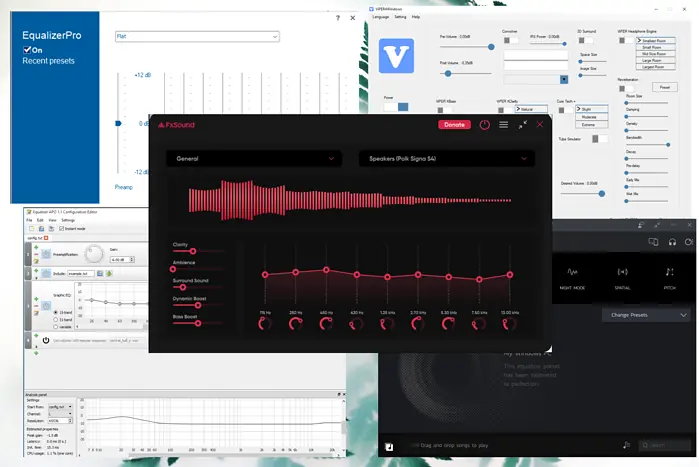
Windows に最適な EQ を選択するには、多くの調査とテストが必要です。
そこで、あなたの人生を楽にするために、私は深く掘り下げることにしました。 20 以上のアプリをテストして、Windows 用イコライザー ソフトウェアのベスト XNUMX つを紹介しました。
以下に結果と EQ 設定のヒントを記載しましたので、読み続けてください。
Windows 10および11向けの最高のイコライザー ソフトウェア
1.ブーム3D
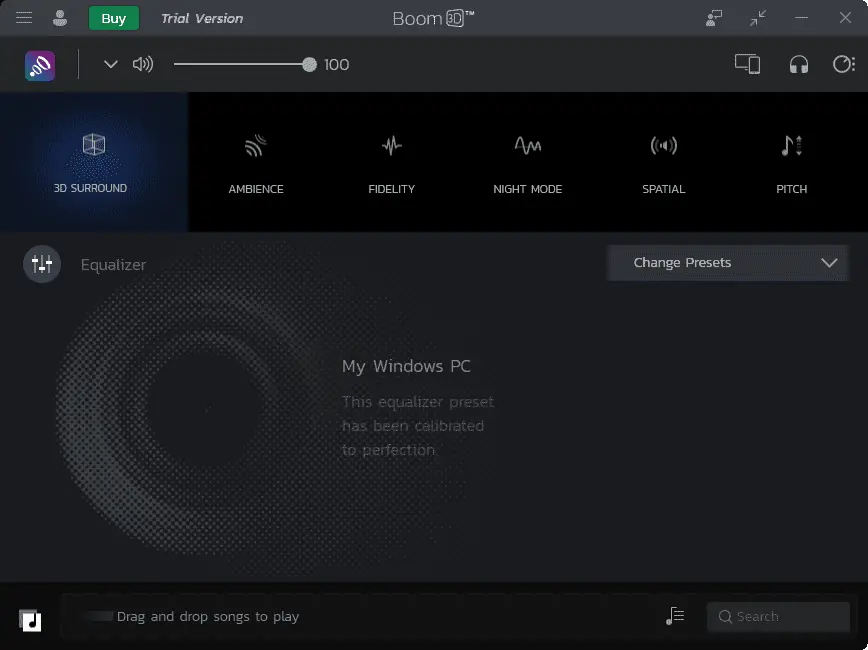
ブーム3D は、臨場感あふれる 3D サラウンド サウンドやその他の便利なエフェクトを通じてオーディオファンのニーズに応える Windows 用の強力な EQ です。
Note: お困りの方は Windows .NET 5.0 デスクトップ ランタイムをインストールする この要素は必須であるため、ソフトウェアをインストールする前に実行してください。
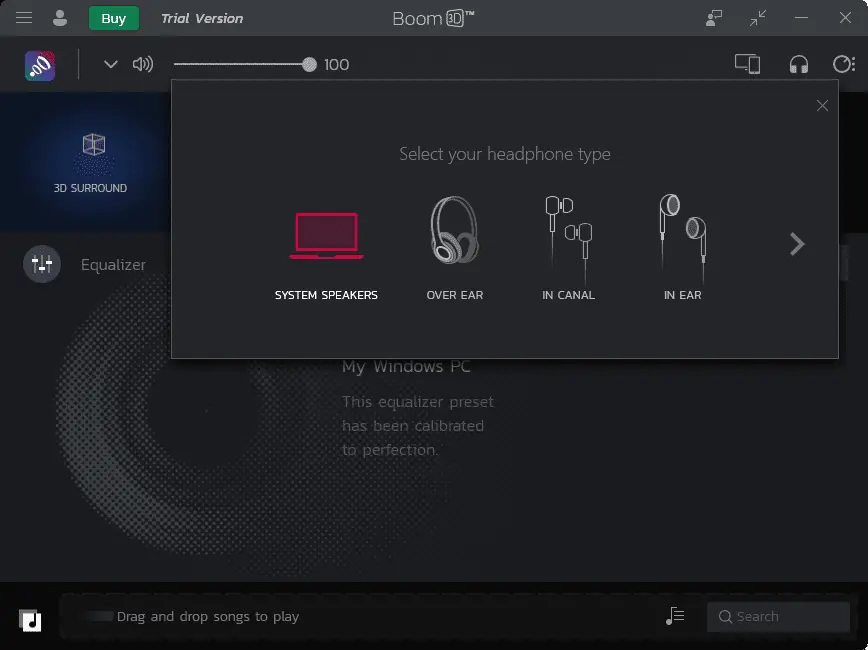
ソフトウェアには、 31バンド・イコライザー、歪みを発生させずにオーディオの音量を上げることができ、空間オーディオも含まれます。
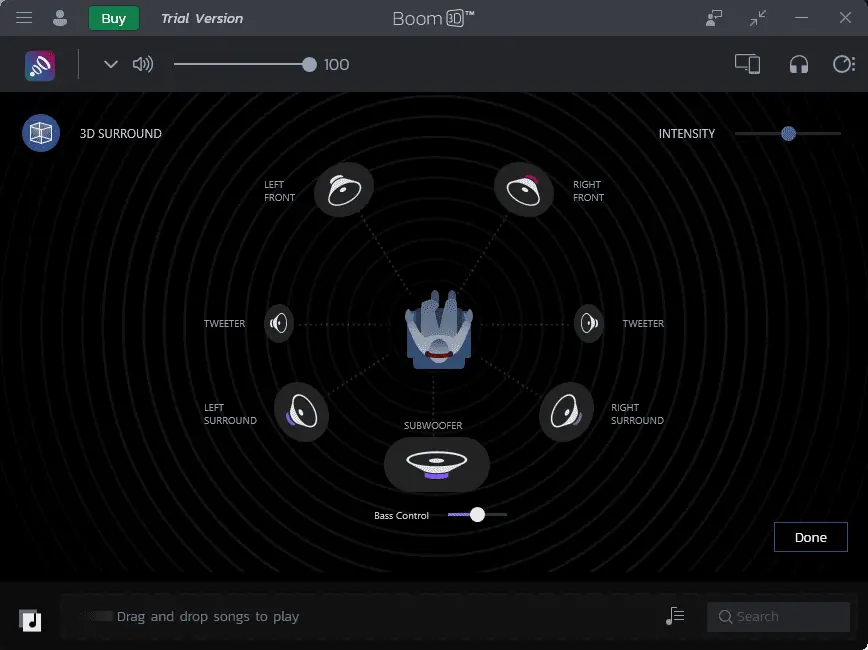
ソフトウェアには 内蔵オーディオプレーヤー, そのため、音楽を Boom3D にドラッグ アンド ドロップするだけで再生を開始できます。

このアプリは、さまざまなデバイス間で効果をシームレスに適用できるため、非常に便利です。 音楽、映画、さらにはゲームにも最適.
メリット
- 仮想 3D サラウンド サウンド体験を作成します。
- カスタマイズ可能な31バンドイコライザーを提供
- 品質に影響を与えない音量ブースト機能が含まれています
- それぞれの環境に合わせてバランスを調整するアンビエントモードとナイトモードを搭載
デメリット
- 一部の設定はサウンドステージの歪みを引き起こすと報告されています
- 内蔵プレーヤーの機能は限られています
2.FXSound
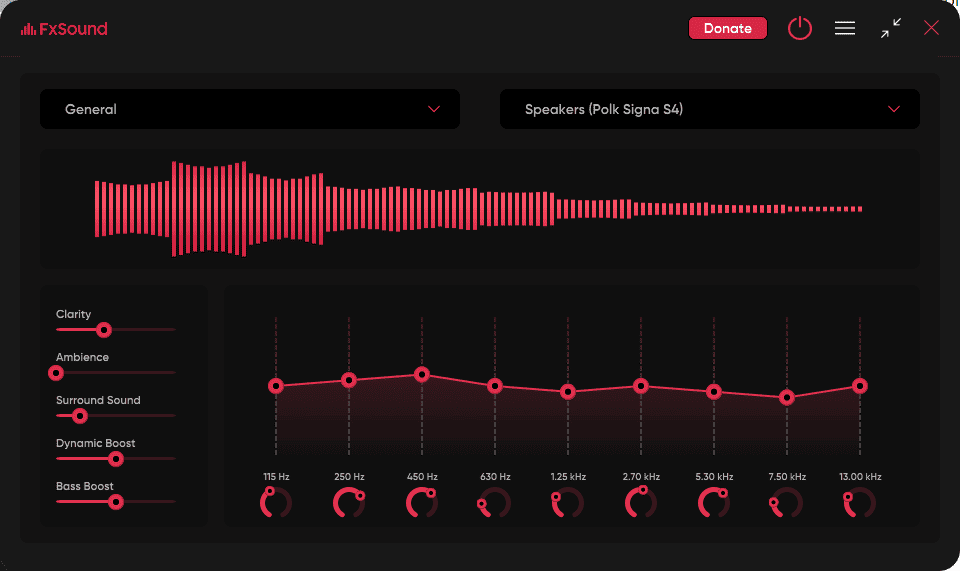
FXSound は Windows 用の強力なイコライザー ソフトウェアで、オーディオ ファイルとビデオ ファイルの音量と音質を向上させるように設計されています。
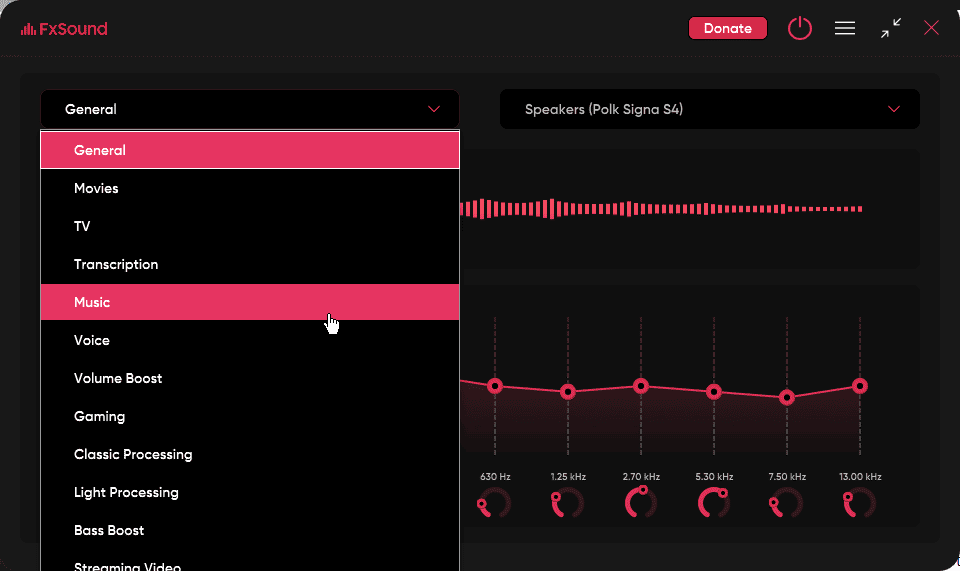
このアプリには、新しいパラメトリック EQ、ワイド カスタマイズ可能なエフェクトの範囲、プロセスを効率化するいくつかの便利なキーボード ショートカット。
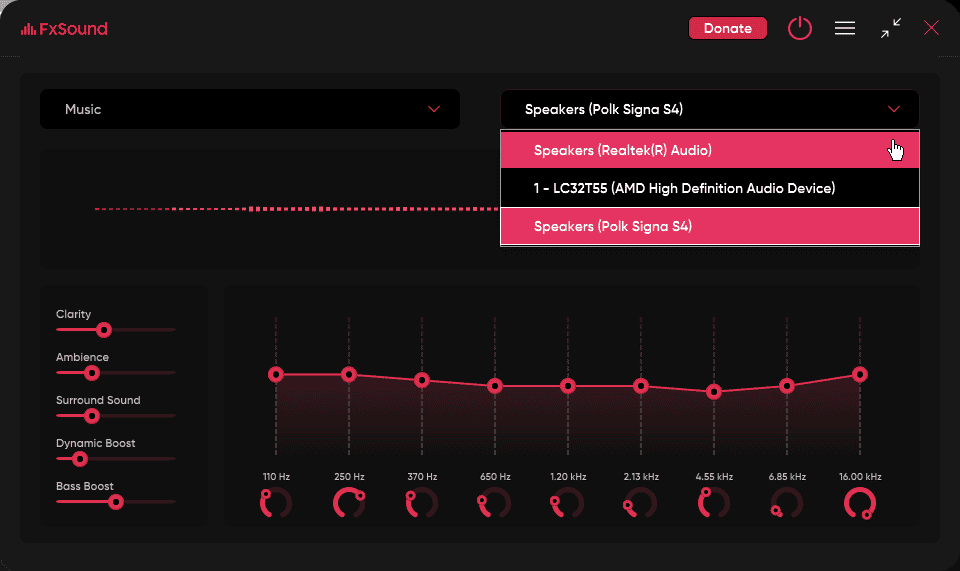
それを際立たせたのは、32 ビット浮動小数点処理、堅牢な 16 ビット再ディザリング システム、そして ゼロ遅延パススルー。これらにより、出力の品質が最適化されます。
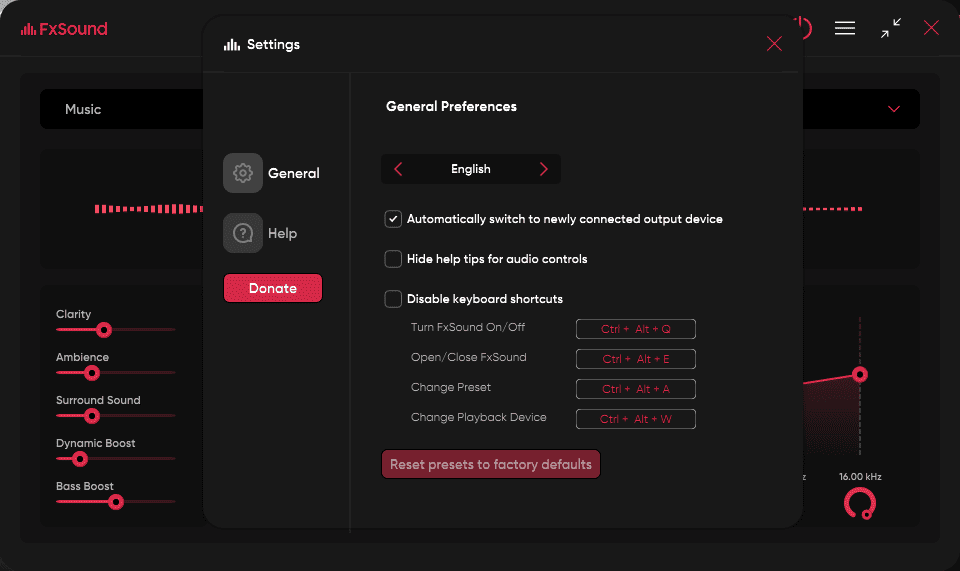
さらに、FXSound では、サウンドの専門家がデザインしたものを含む、多数のプレゼントを提供しています。これにより、事前知識がなくても PC のサウンドをカスタマイズできます。
メリット
- 音楽、映画、ポッドキャストなどの音質を向上させます。
- カスタマイズ可能なエフェクトを備えた新しいパラメトリック EQ を搭載
- 高品質オーディオを実現する 32 ビット浮動小数点処理を備えています
- オーディオ品質を維持する独自の 16 ビット再ディザリング システムを搭載
デメリット
- 内蔵オーディオプレーヤーの機能は限られています
- 一部のユーザーは、一部の機能で音質が低下すると報告しています
3.イコライザーAPO
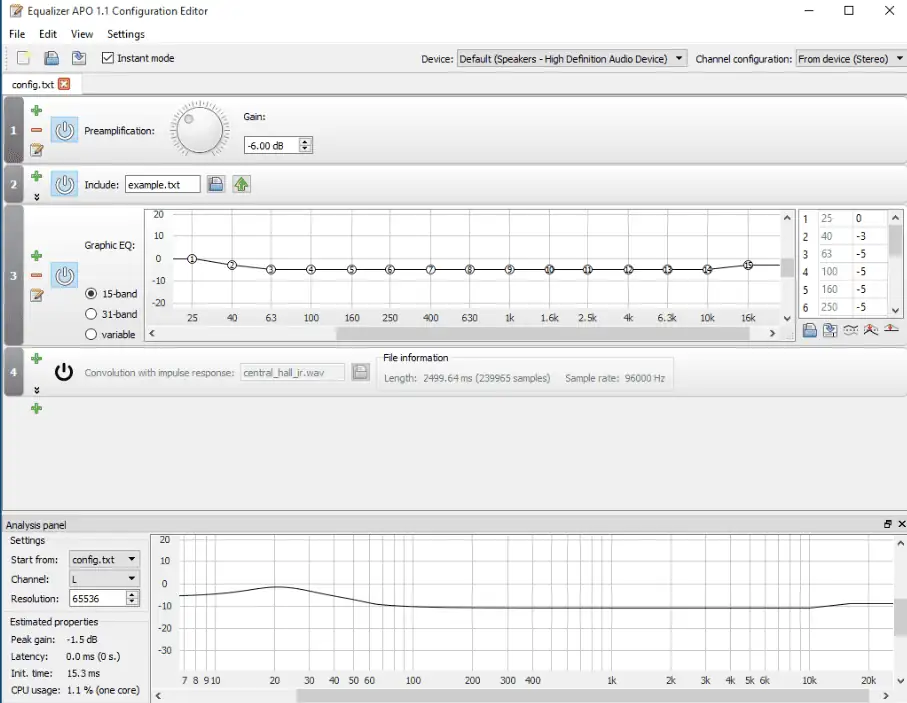
イコライザーAPO 一流です Windows 10用の無料イコライザーソフトウェア & 11 は、テスト中にその多用途性と信じられないほど低い遅延に感銘を受けました。
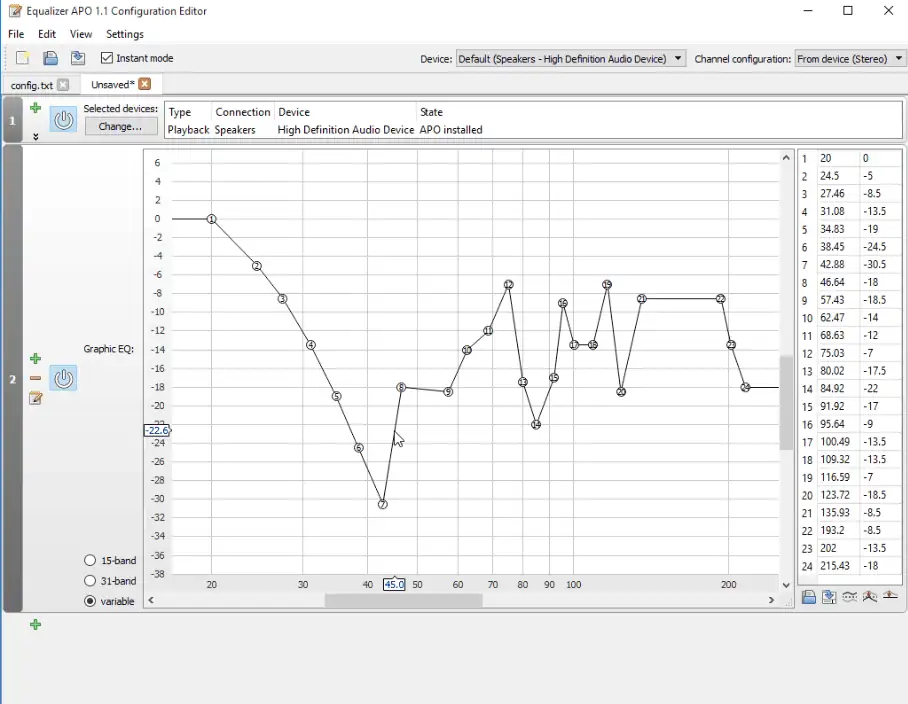
これは、パラメトリック/グラフィック イコライザーです。 無制限のフィルターを作成する 任意の数のチャンネルをカバーします。これにより、EQ APO を使用してデバイスでのサウンドの再生方法をカスタマイズし、エクスペリエンスを微調整できるようになります。
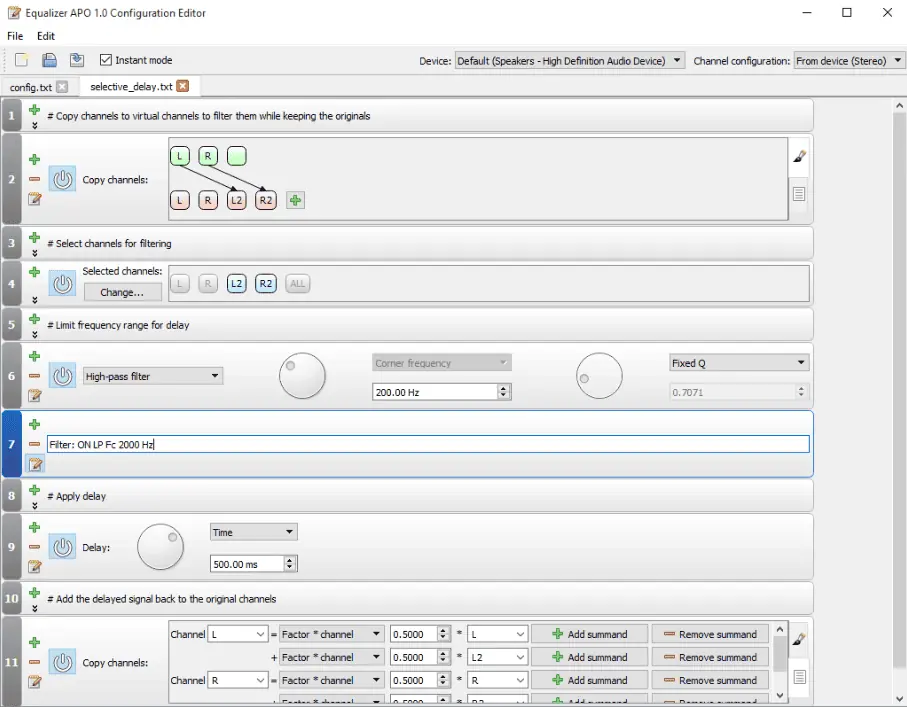
際立った機能のいくつかは次のとおりです。 モジュール式グラフィカル ユーザー インターフェイス、ソフトウェアの 10 バージョン用に再設計され、VST プラグインが完全にサポートされています。この機能は、出力オーディオの品質を向上させ、ストリーミング体験を向上させます。
メリット
- オープンソースで多用途
- パラメトリック/グラフィックイコライザーを備えた無制限のフィルターを提供
- 非常に低いレイテンシ
- インターフェースはモジュール式なのでカスタマイズ可能
- 機能を拡張する VST プラグインを完全にサポート
デメリット
- インターフェイスは一部の初心者にとっては圧倒されるかもしれません
- 一部のユーザーが特定のオーディオドライバーとの互換性の問題を報告しています
4.Viper4Windows
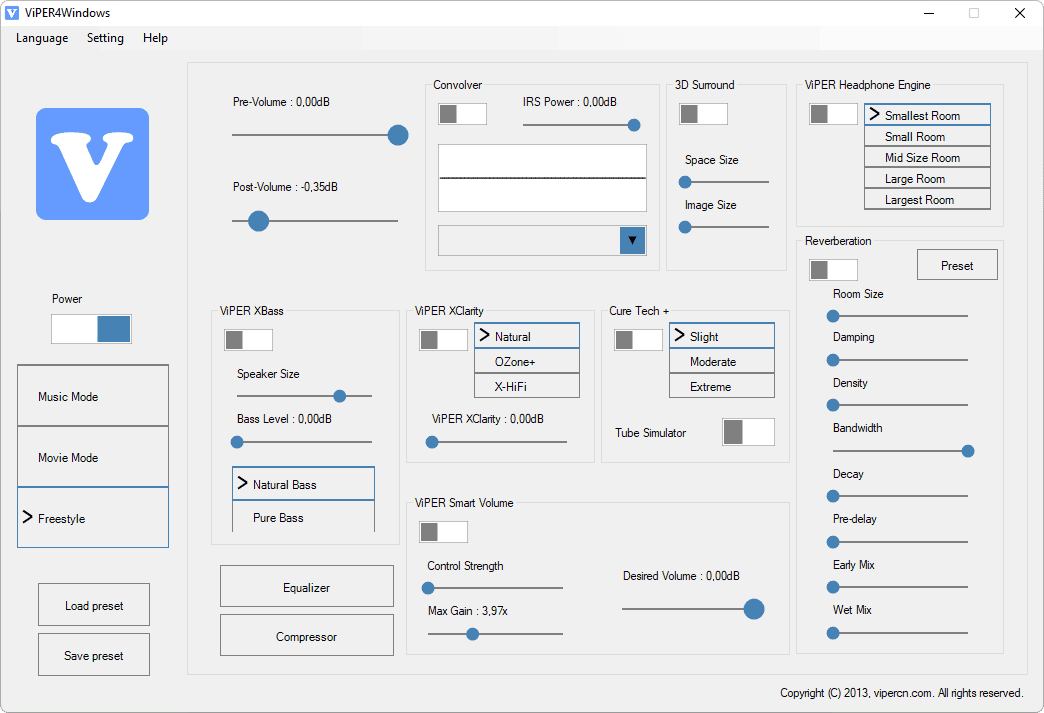
Viper4Windows は、幅広い機能的なサウンド強化を備えた Windows デバイス用のよく知られたイコライザー ソフトウェアです。
フレンドリーなユーザー インターフェイスにより、誰でも使用でき、カスタム プリセットのセットが含まれており、さまざまな互換性があります。 ドライバー.
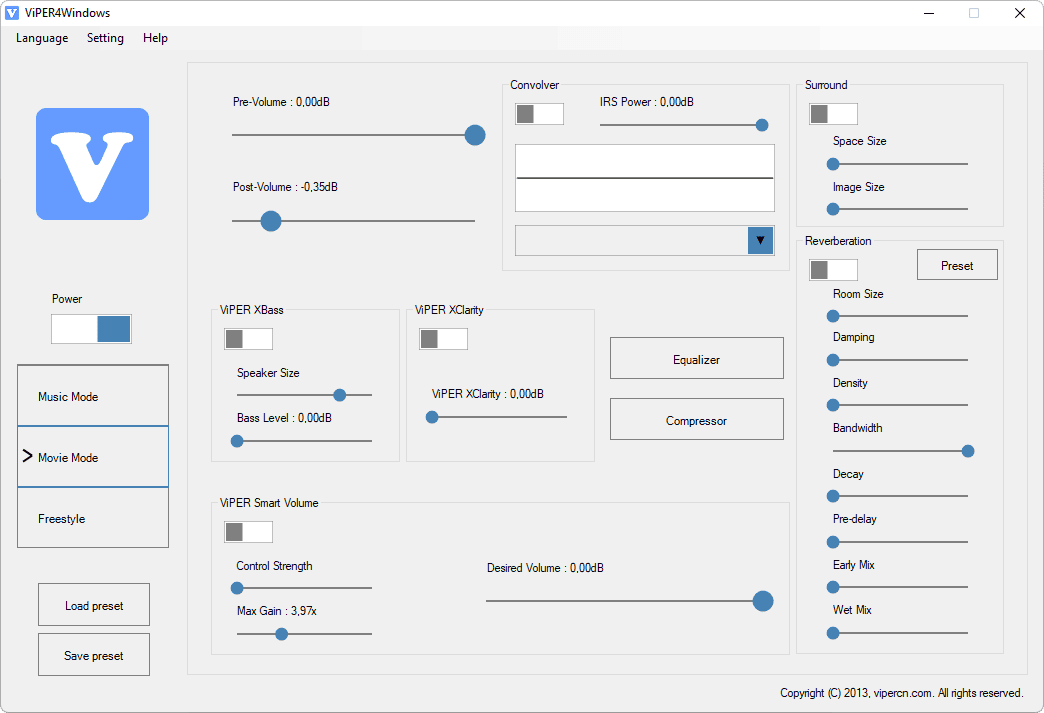
このアプリはサポートしています マルチバンドオーディオ圧縮、が含まれます さまざまな効果音、音楽の低音を簡単にブーストすることもできます。素早く接続するには、 Viper4Windows は SoundCloud および Spotify と統合します.
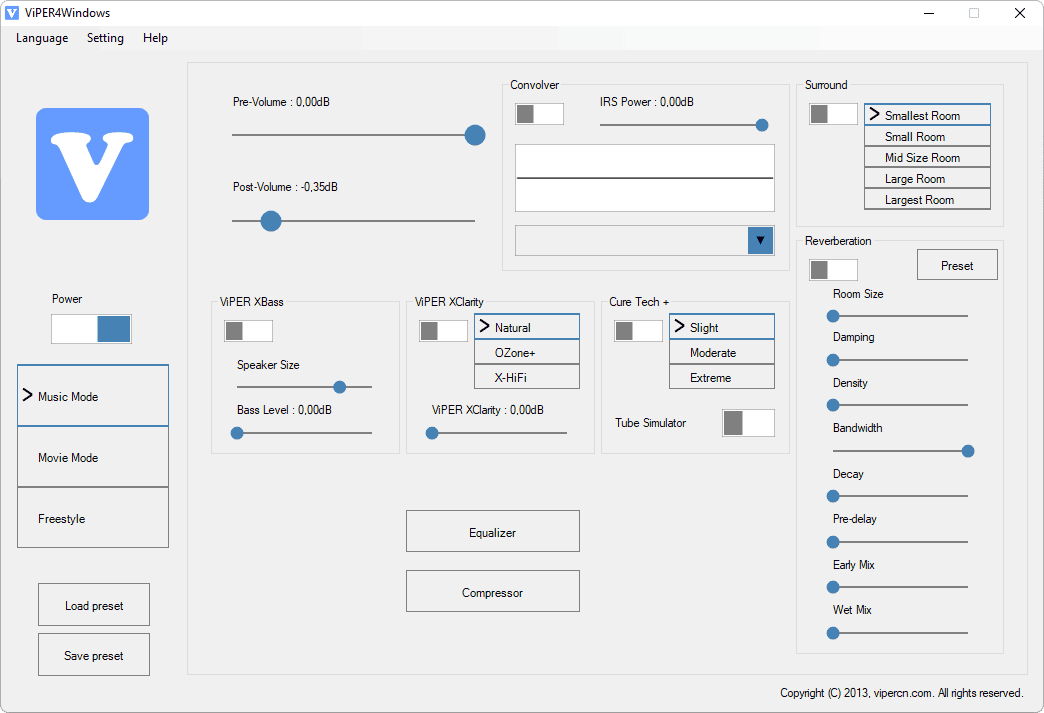
先端: PC で Viper4Windows を実行しているときに問題が発生した場合は、次のことを行ってください。 GitHub からこのパッチャーをインストールします.
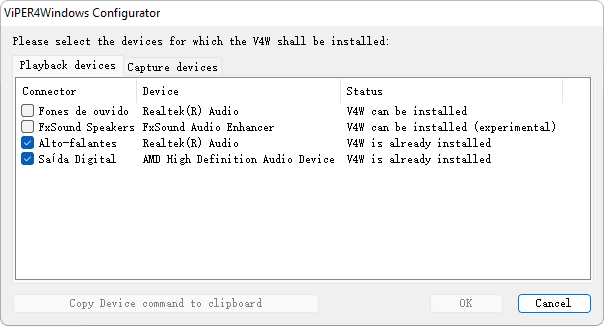
PC に接続されている任意のオーディオ出力デバイス用のソフトウェアをインストールできます。したがって、このアプリを使用すると、ラップトップのスピーカー、ゲーム用ヘッドセット、さらにはデスクトップのスピーカーのサウンドを改善できます。
メリット
- 幅広いオーディオコントロールが含まれています
- カスタムプリセットを作成して保存できます
- 各種オーディオドライバーに対応
- サウンドのパーソナライゼーションに役立つ ViPER Clarity および XHiFi モジュールを提供します
デメリット
- アプリケーションは開発者によって更新されなくなりました
- 一部のユーザーはサウンドバランスの問題について言及しました
5.イコライザープロ
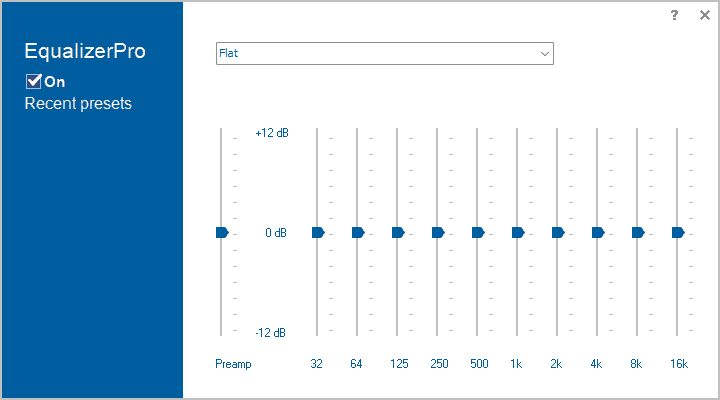
イコライザ Pro apですプロフェッショナルレベルのイコライザー Windows 10 および 11 で完全に動作し、バランスの取れたサウンド体験を提供するように設計されたソフトウェアです。
このアプリの特徴は、 10バンド・イコライザーを使用すると、オーディオのトーンとピッチを簡単かつ正確に制御できます。
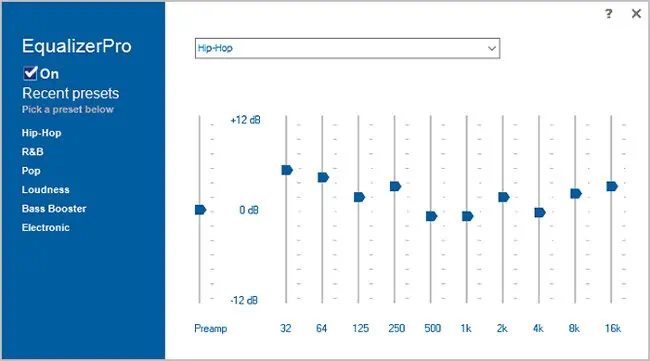
バスブーストエフェクトが含まれており、 20の事前にプログラムされたプリセット、カスタムプリセットを備えています。このツールを使用すると、各帯域の設定を個別に変更せずに低音を強調することもできます。
Equalizer Pro には、このリストにある他のツールほど複雑ではなく、うまく設計されていませんが、いくつかの注目すべき機能があります。
メリット
- オーディオを改善するためのさまざまな機能が含まれています
- 10バンドイコライザーを提供
- プリアンプのボリュームコントロール機能を搭載
- サウンドのプリセットはカスタマイズ可能です
デメリット
- 有料ライセンスでのみ動作するため、一部のユーザーにとっては高価になる可能性があります
- インターフェイスはカスタマイズできません
最良の結果を得るためにイコライザー設定を構成する方法
Windows 10 および 11 に最適なイコライザー プログラムがわかったところで、使用方法の好みに応じて、最高のパフォーマンスを得るためにそれらを使用する方法も見てみましょう。
この例では FXSound を使用します。
ゲーム

ゲーム中に没入感を得るには、次のことが必要になる場合があります。 中高音域を引き出します(2kHz〜6kHz)。 これにより、次のことが可能になります 足音や武器の音などのゲーム内の詳細を聞くことができます.
ゲームごとに異なるため、それに応じてこれらの設定を調整する必要がある場合があることを考慮してください。
映画を見る

映画を視聴するときにできることは、 FXSound を使用して低音域をブーストします (20Hz から 200Hz), これにより、より豊かなサウンド効果が得られます。あなたもすることができます 中周波数 (200Hz から 3kHz) を強化して会話を聞き取りやすくします.
音楽を聴く
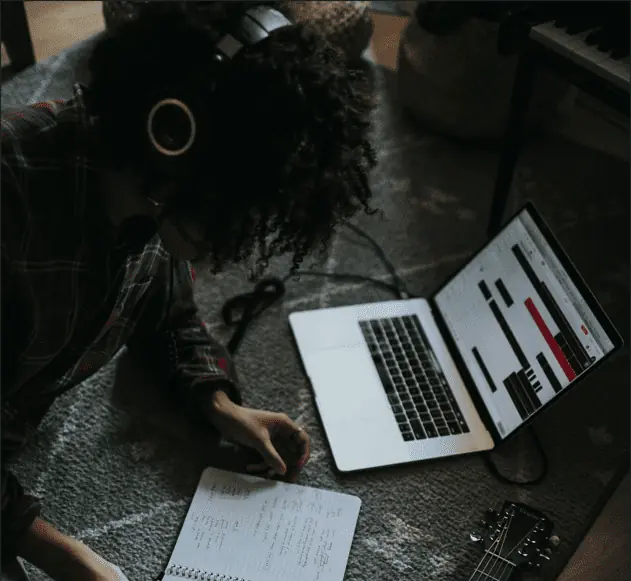
ここでの正確な設定は、聞いている音楽のジャンルによって大きく異なります。最も一般的なアプローチは次のとおりです 低音域をわずかにブーストします (60Hz から 200Hz), 中高周波(1kHz~6kHz)を調整してボーカルや楽器を強調します。.
ビデオ会議
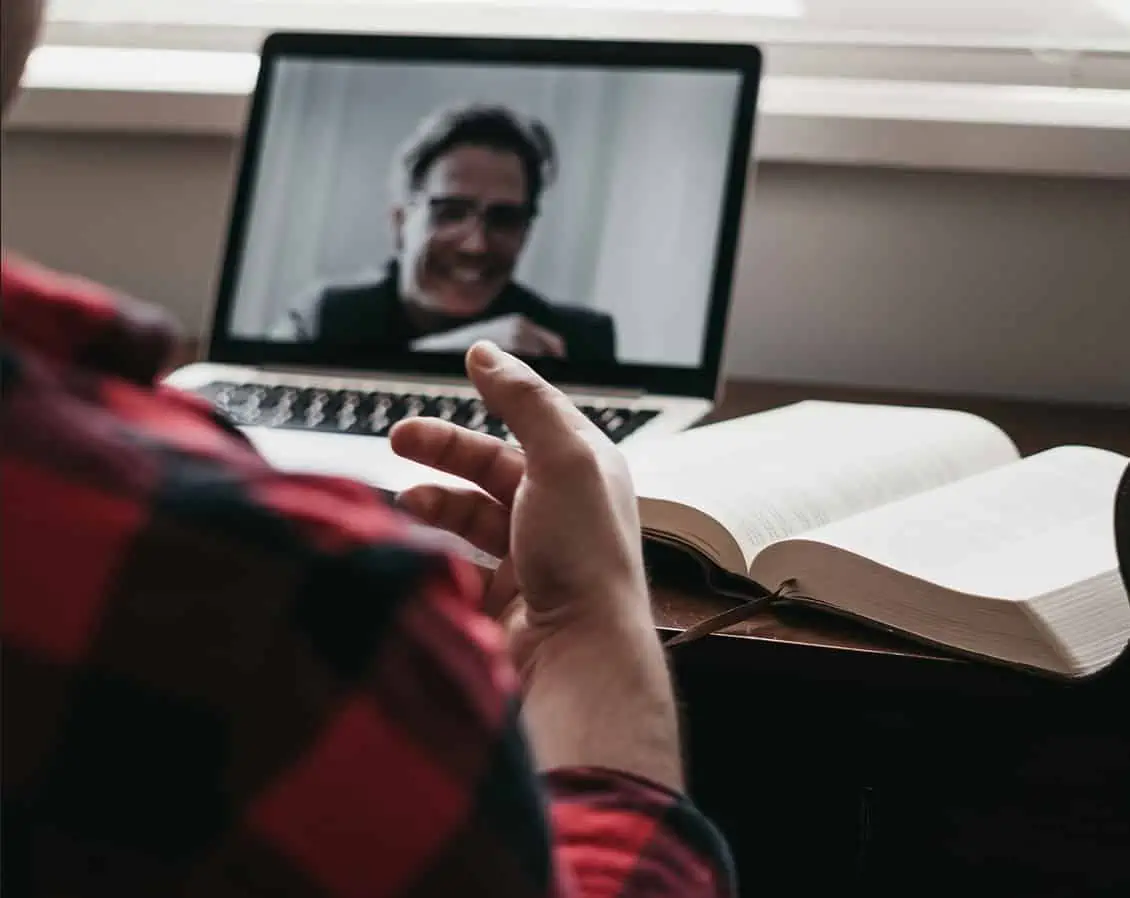
鮮明なビデオ会議体験を得るには、次のことをお勧めします。 中周波数(300Hz~3kHz)を強調します。、これは 人間の声のほとんどが含まれる可聴スペクトル.
日常の使用
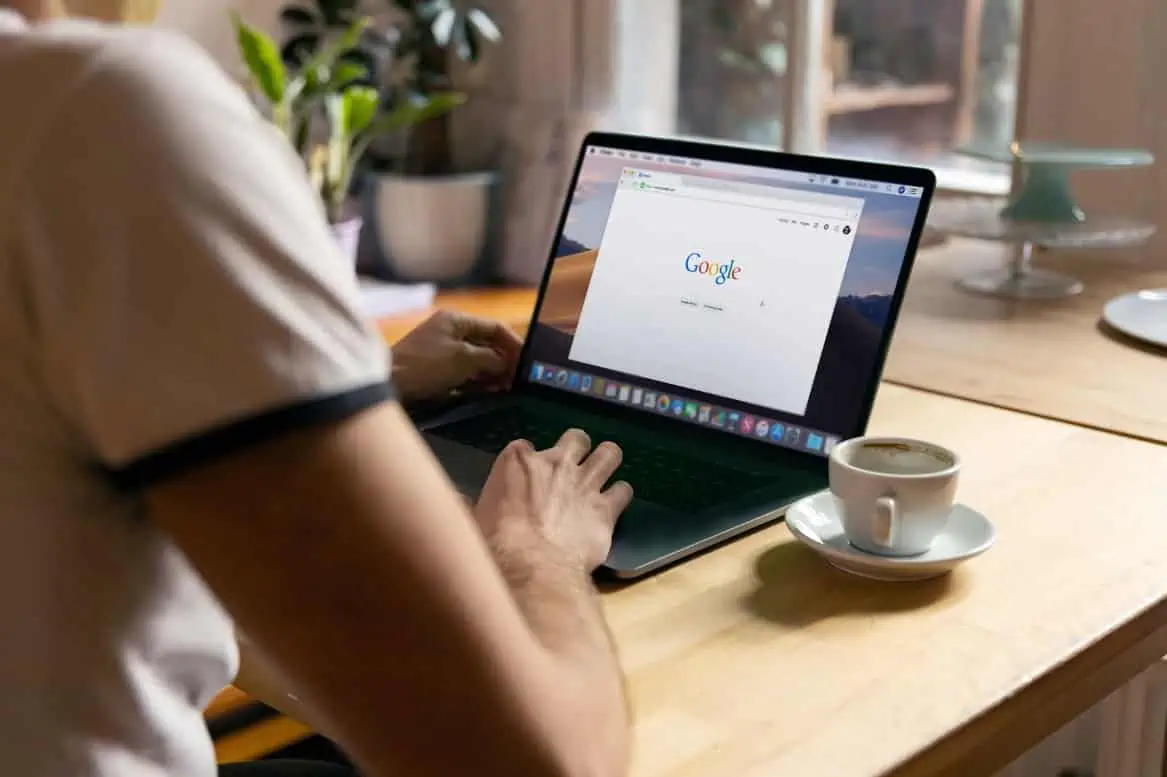
毎日のために、あなたはできます 低周波(60Hz~200Hz)をわずかにブーストすることで、バランスの取れたサウンドプロファイルを作成します。 より豊かなサウンドを実現します。さらに、次のことができます 中高周波(1kHz~6kHz)を調整して、音のディテールをより引き出します。.
Windows に最適な EQ を選択することは、特定のニーズと使用例によって決まります。
私のリストは、各 Windows イコライザーにどのような機能があるかを理解するプロセスを簡素化し、情報に基づいた決定を下せるようにします。








